Képet és a leírást saját képtáradként nem használhatod fel és nem viheted az
engedélyem nélkül másik oldalra. Köszönöm.
Corel X -l készült.
---
Kellékek:
---
Fantsy Brush png-be.
---
Köszönöm KJK Idikónak, hogy a leírást PFS-be átültette.
PFS kellékek:
-----
Köszönöm a fordítást:
---
Plugin: Mehdi
Bkg Designer 10.I
Caroline Sensibility
---
Tube: saját
Brush: internet?
---
Color: ...
...és gradient.
( a csomagban)
Kérj be 850 x 550 px alapot.
- Mehdi - Sorting Tiles - Mosaik ...
..ezt az alap mintát kapod.
- Selections - Promote Selection to Layer
KIJELÖLÉS MARAD!
- Állj a Brackground rétegre.
- Effects - 3D Effects - Drop Shadow: 1, 0, 100, 34 fekete/ 000000
- Select None
- Állj a promoted Selection rétegre.
- Image Free Rotate...Right...90 , 90
legyen. Picit az álló lapra húzd rá. KÉP mutatja.
- Shadow - árnyék: 1, 0, 100, 34 fekete/000000
- Bkg Designer 10.I - Crucher...20, 20
Ezt látod...
- Effects - Edge Effects - Enhance
- Layers - Merge - Merge Down
- Layers - Duplicate
- Ezt a réteget nyomd össze( lefele) 220 -g...KÉP.
- Image - Mirror - Mirror Vertical ( az alsó része felülre került)
- Most igazítsd úgy, hogy a sötét rész a mintád belső vonal alsó részénél legyen...
Figyeld az alábbi ábrát. Így helyezd el.
- Mehdi - Weaver...
Figyeld a mintádat. A baloldali négyzetben van két vízszintes vonal.
A piros nyíl mutatja....hol...
Íme!
- Layers - New Raster Layer ( új réteg)
- Gradienttel öntsd ki.
Így fog mutatkozni a kiöntés.
KIJELÖLÉS MARAD!
- Caroline and Sensibility - CS - LDots...
- Selections - None
- Shadow: 1, 0, 100, 25 fekete/ 000000
- Adjust - Sharpness - Sharpen More
- Új réteg
- Edit - Copy - 1029 png - Edit - Paste As New Selections
Opacity: 89%
Blend Mode: Lumanica (L)
Raster1
-Törölj a sötét vonalból a fa körül....picit.
- Új réteg
-
-Brush táradból válaszd ki a Photosop brush -t - méret marad.
-Pecséted 2x sárgával: f0fd56
Figyeld a képeket!
Íme.
Shadow: 1, 0, 100, 0 fekete/000000
- Adjust - Sharpness - Sharpen
- Layers - Merge - Merge - Visible
- Selections - Select All - Image - Add Borders
2 px keret sárga
- Edit - Copy - a nagy képre
55 px keret - Selectioms - Invert
- Edit - Paste Into Selection
- Adjust - Blur - Gaussian Blur - radius: 12
- Mehdi - Weaver...
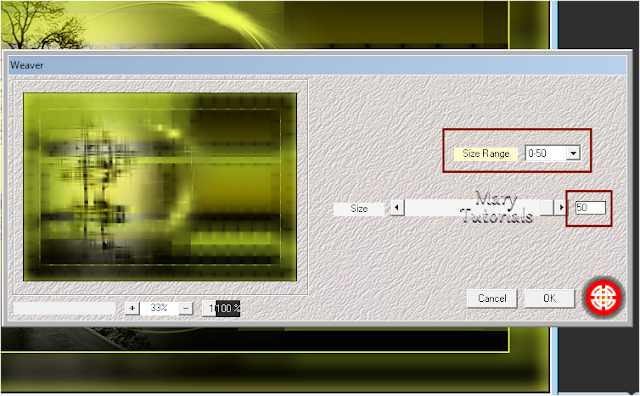
- Effects - Edge Effects - Enhance
- Selections - Invert
Shadow: 1,0,100,36 fekete/000000
- Select None
- Új réteg
- Edit - Copy --1023 tube - Edit - Paste As New Selection
- Igazítsd jobbra
Shadow:....
- Adjust - Sharpness - Sharpen.
- Új réteg
- Edit - Copy -l Tedd rá a green text-t
vagy pecsételd Brush-l
- Shadow: 1. 0. 80, 0 fekete/ 0000000
- Layers - Merge - Merge Visible
Készen vagy . Írd alá és mentsd jpg -be.
Köszönöm, hogy engem választottál, ha kellemesen kikapcsolódtál gyere máskor is.
----
Szerkesztők, akik elkészítették a leírást. Köszönöm.
KJK Ildikó PFS képe.
Mimie /DE
Klaus
Smarty
Schulmaus
Linda


































































